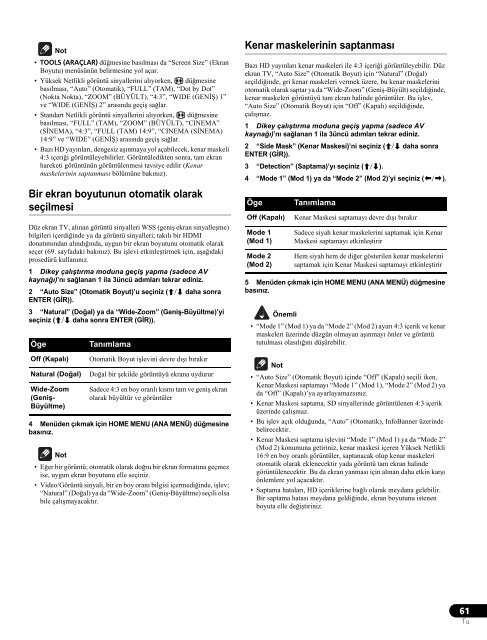Pioneer KRP-500AW - User manual - turc
Pioneer KRP-500AW - User manual - turc
Pioneer KRP-500AW - User manual - turc
You also want an ePaper? Increase the reach of your titles
YUMPU automatically turns print PDFs into web optimized ePapers that Google loves.
Not<br />
• TOOLS (ARAÇLAR) düğmesine basılması da “Screen Size” (Ekran<br />
Boyutu) menüsünün belirmesine yol açar.<br />
• Yüksek Netlikli görüntü sinyallerini alıyorken, f düğmesine<br />
basılması, “Auto” (Otomatik), “FULL” (TAM), “Dot by Dot”<br />
(Nokta Nokta), “ZOOM” (BÜYÜLT), “4:3”, “WIDE (GENİŞ) 1”<br />
ve “WIDE (GENİŞ) 2” arasında geçiş sağlar.<br />
• Standart Netlikli görüntü sinyallerini alıyorken, f düğmesine<br />
basılması, “FULL” (TAM), “ZOOM” (BÜYÜLT), “CINEMA”<br />
(SİNEMA), “4:3”, “FULL (TAM) 14:9”, “CINEMA (SİNEMA)<br />
14:9” ve “WIDE” (GENİŞ) arasında geçiş sağlar.<br />
•Bazı HD yayınları, dengesiz aşınmaya yol açabilecek, kenar maskeli<br />
4:3 içeriği görüntüleyebilirler. Görüntüledikten sonra, tam ekran<br />
hareketi görüntünün görüntülenmesi tavsiye edilir (Kenar<br />
maskelerinin saptanması bölümüne bakınız).<br />
Bir ekran boyutunun otomatik olarak<br />
seçilmesi<br />
Düz ekran TV, alınan görüntü sinyalleri WSS (geniş ekran sinyalleşme)<br />
bilgileri içerdiğinde ya da görüntü sinyalleri; takılı bir HDMI<br />
donatımından alındığında, uygun bir ekran boyutunu otomatik olarak<br />
seçer (69. sayfadaki bakınız). Bu işlevi etkinleştirmek için, aşağıdaki<br />
prosedürü kullanınız.<br />
1 Dikey çalıştırma moduna geçiş yapma (sadece AV<br />
kaynağı)’nı sağlanan 1 ila 3üncü adımları tekrar ediniz.<br />
2 “Auto Size” (Otomatik Boyut)’u seçiniz (/ daha sonra<br />
ENTER (GİR)).<br />
3 “Natural” (Doğal) ya da “Wide-Zoom” (Geniş-Büyültme)’yi<br />
seçiniz (/ daha sonra ENTER (GİR)).<br />
Öge<br />
Off (Kapalı)<br />
Natural (Doğal)<br />
Wide-Zoom<br />
(Geniş-<br />
Büyültme)<br />
Tanımlama<br />
Otomatik Boyut işlevini devre dışı bırakır<br />
Doğal bir şekilde görüntüyü ekrana uydurur<br />
Sadece 4:3 en boy oranlı kısmı tam ve geniş ekran<br />
olarak büyültür ve görüntüler<br />
4 Menüden çıkmak için HOME MENU (ANA MENÜ) düğmesine<br />
basınız.<br />
Not<br />
•Eğer bir görüntü; otomatik olarak doğru bir ekran formatına geçmez<br />
ise, uygun ekran boyutunu elle seçiniz.<br />
• Video/Görüntü sinyali, bir en boy oranı bilgisi içermediğinde, işlev;<br />
“Natural” (Doğal) ya da “Wide-Zoom” (Geniş-Büyültme) seçili olsa<br />
bile çalışmayacaktır.<br />
Kenar maskelerinin saptanması<br />
Bazı HD yayınları kenar maskeleri ile 4:3 içeriği görüntüleyebilir. Düz<br />
ekran TV, “Auto Size” (Otomatik Boyut) için “Natural” (Doğal)<br />
seçildiğinde, gri kenar maskeleri vermek üzere, bu kenar maskelerini<br />
otomatik olarak saptar ya da “Wide-Zoom” (Geniş-Büyült) seçildiğinde,<br />
kenar maskeleri görüntüyü tam ekran halinde görüntüler. Bu işlev,<br />
“Auto Size” (Otomatik Boyut) için “Off” (Kapalı) seçildiğinde,<br />
çalışmaz.<br />
1 Dikey çalıştırma moduna geçiş yapma (sadece AV<br />
kaynağı)’nı sağlanan 1 ila 3üncü adımları tekrar ediniz.<br />
2 “Side Mask” (Kenar Maskesi)’ni seçiniz (/ daha sonra<br />
ENTER (GİR)).<br />
3 “Detection” (Saptama)’yı seçiniz (/).<br />
4 “Mode 1” (Mod 1) ya da “Mode 2” (Mod 2)’yi seçiniz (/).<br />
Öge<br />
Off (Kapalı)<br />
Mode 1<br />
(Mod 1)<br />
Mode 2<br />
(Mod 2)<br />
Tanımlama<br />
Kenar Maskesi saptamayı devre dışı bırakır<br />
Sadece siyah kenar maskelerini saptamak için Kenar<br />
Maskesi saptamayı etkinleştirir<br />
Hem siyah hem de diğer gösterilen kenar maskelerini<br />
saptamak için Kenar Maskesi saptamayı etkinleştirir<br />
5 Menüden çıkmak için HOME MENU (ANA MENÜ) düğmesine<br />
basınız.<br />
Önemli<br />
• “Mode 1” (Mod 1) ya da “Mode 2” (Mod 2) ayarı 4:3 içerik ve kenar<br />
maskeleri üzerinde düzgün olmayan aşınmayı önler ve görüntü<br />
tutulması olasılığını düşürebilir.<br />
Not<br />
• “Auto Size” (Otomatik Boyut) içinde “Off” (Kapalı) seçili iken,<br />
Kenar Maskesi saptamayı “Mode 1” (Mod 1), “Mode 2” (Mod 2) ya<br />
da “Off” (Kapalı)’ya ayarlayamazsınız.<br />
• Kenar Maskesi saptama, SD sinyallerinde görüntülenen 4:3 içerik<br />
üzerinde çalışmaz.<br />
• Bu işlev açık olduğunda, “Auto” (Otomatik), InfoBanner üzerinde<br />
belirecektir.<br />
• Kenar Maskesi saptama işlevini “Mode 1” (Mod 1) ya da “Mode 2”<br />
(Mod 2) konumuna getiriniz, kenar maskesi içeren Yüksek Netlikli<br />
16:9 en boy oranlı görüntüler, saptanacak olup kenar maskeleri<br />
otomatik olarak eklenecektir yada görüntü tam ekran halinde<br />
görüntülenecektir. Bu da ekran yanması için alınan daha etkin karşı<br />
önlemlere yol açacaktır.<br />
• Saptama hataları, HD içeriklerine bağlı olarak meydana gelebilir.<br />
Bir saptama hatası meydana geldiğinde, ekran boyutunu istenen<br />
boyuta elle değiştiriniz.<br />
61<br />
Tu